Det er ikke vanskelig å installere Windows 8 eller oppdatere maskinen din til Windows 8 eller Windows 8.1 OS, da du bare trenger å fullføre standardinstallasjonsveiviseren og følge instruksjonene på skjermen som lett vil lede deg gjennom den blinkende prosessen.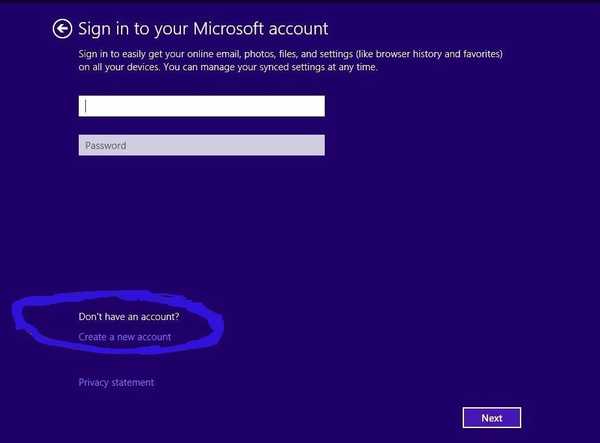
Uansett, som dere alle vet, lanserte Microsoft også Windows Store, når Windows 8 ble introdusert, noe som innebærer å bruke en Live Microsoft-konto for å få tilgang til og laste ned favorittappene og programmene dine, og også for å la Microsoft få data om aktiviteten din for å forbedre Windows-opplevelsen. Dette ligner på det vi har på Android eller iOS, der når du først begynner å bruke en ny Android- eller iOS-drevet enhet, må du logge på med kontoen din for å få tilgang til Google Play eller Apps Store..
Når du installerer Windows 8 eller Windows 8.1, blir du derfor bedt om følgende melding "Logg på Microsoft-kontoen din". Men hva skal du gjøre hvis du ikke vil bruke din personlige Live Microsoft-konto når du installerer et nytt operativsystem? La oss si at du bare vil utføre en ren installasjon for en venn, på jobben eller under andre omstendigheter der bruk av Microsoft-kontoen din ikke anbefales. Vel, i så fall bør du lære hvordan du bruker Windows 8, 8.1 uten en Microsoft-konto.
I den saks skyld bør du ta en titt på retningslinjene nedenfor, hvor jeg har beskrevet noen enkle å bruke metoder for å hoppe over Live Microsoft-kontoinstallasjonsprosedyren..
Sett opp Windows 8 eller Windows 8.1 uten å bruke en Live Microsoft-konto
For å hoppe over Microsoft-godkjenningen, må du opprette en lokal konto. Hvordan gjøre det? Vel, du bør bruke trinnene nedenfor:
- Ved å følge installasjonsveiviseren vil du på et tidspunkt bli bedt om Microsoft-autentiseringssekvensen.
- På det tidspunktet velger du “fra hovedvinduetLag en ny bruker”(Ligger nederst til venstre i samme vindu).
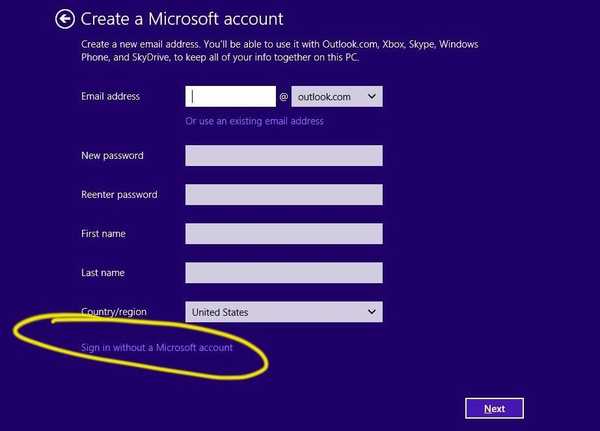
- Du blir ført til registreringssiden der du må velge “logg på uten Microsoft-konto”(Også plassert nederst til venstre i vinduet).
- Neste opprett din lokale konto ved å følge instruksjonene på skjermen.
- Vær oppmerksom på at det kan være lagt til noen begrensninger, ettersom du ikke vil ha full tilgang til Windows Store og andre innebygde funksjoner mens du bruker en lokal konto (du kan bytte til din Live Microsoft-konto etterpå skjønt).
En annen ting du kan gjøre for å hoppe over registreringssekvensen, er å deaktivere internettforbindelsen midlertidig (under installasjons- eller oppdateringsprosessen); selvfølgelig vil du bli bedt om å signere er med Microsoft-kontoen din så snart internettforbindelsen er opprettet, men fortsatt er dette et triks du kan bruke.
Så det er slik du kan opprette en lokal konto når du installerer Windows 8 eller Windows 8.1 for å kunne bruke operativsystemet uten å bruke Live Microsoft-kontoen. Hvis du har noe å dele med oss, ikke nøl med og bruk kommentarfeltet nedenfra i den saken.
- windows 8 tips
 Friendoffriends
Friendoffriends
![Alle problemene løst av samleoppdateringen for Windows [Mai 2014]](https://friend-of-friends.com/storage/img/images/all-the-issues-fixed-by-windows-update-rollup-[may-2014].jpg)

